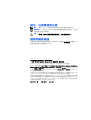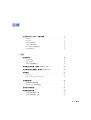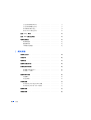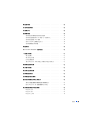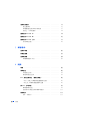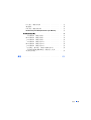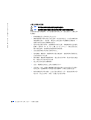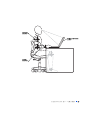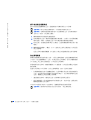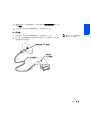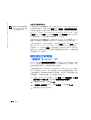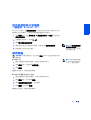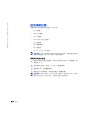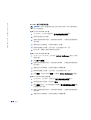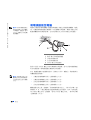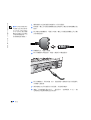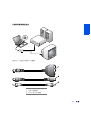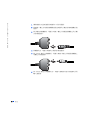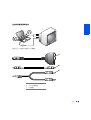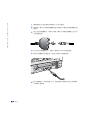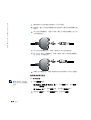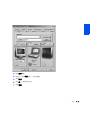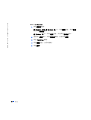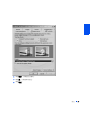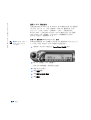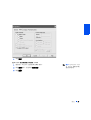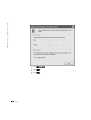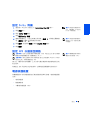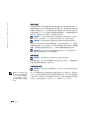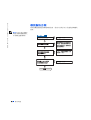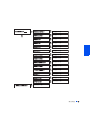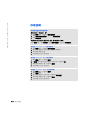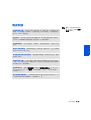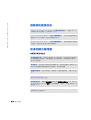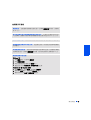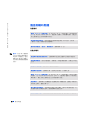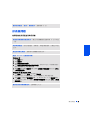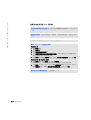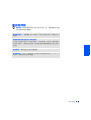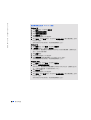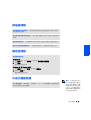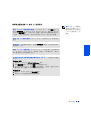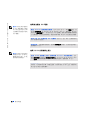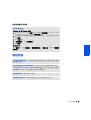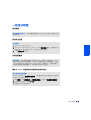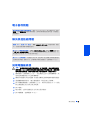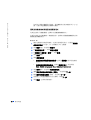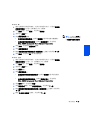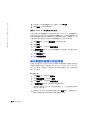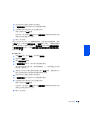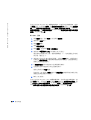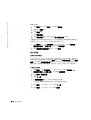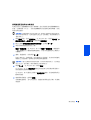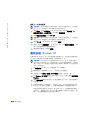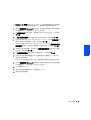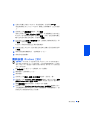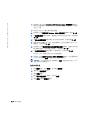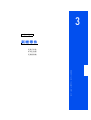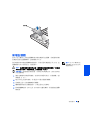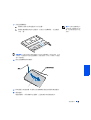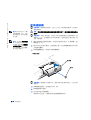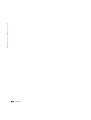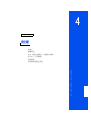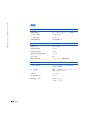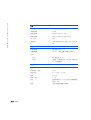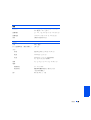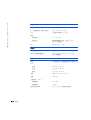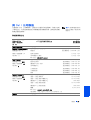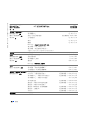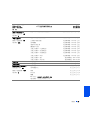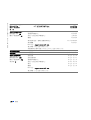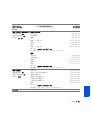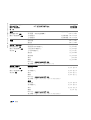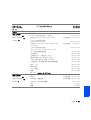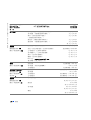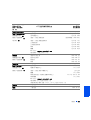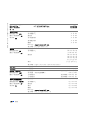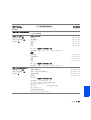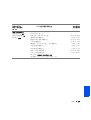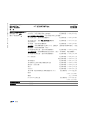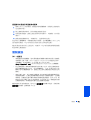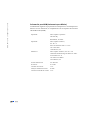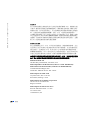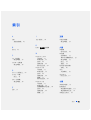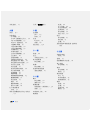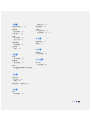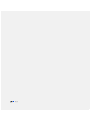www.dell.com | support.dell.com
Dell™ Inspiron™ 8100
問題解答指南

提示、注意事項和注意
提示:「提示」表示可以幫助您更有效地使用您的電腦的重要資訊。
注意事項:「注意事項」表示有可能會損壞硬體或導致資料遺失,並告訴
您如何避免發生此類問題。
注意:「注意」表示有可能導致財產損壞、人身受傷或死亡。
縮寫和簡寫用語
若要獲得有關縮寫和簡寫用語的完整清單,請參閱如何使用說明檔。若
要存取說明檔,請參閱第 46 頁。
____________________
本文件中的資訊如有更改,恕不另行通知。
© 2001 年 Dell Computer Corporation。版權所有,翻印必究。
未經 Dell Computer Corporation 的書面許可,不得以任何形式進行複製。
本文件中使用的商標:Dell、DELL 徽標、DellPlus、Dell TravelLite、Inspiron、TrueMobile、
Dimension、OptiPlex、Dellnet、Dell Precision 和 Latitude 是 Dell Computer Corporation
的商標;Intel 和 Pentium 是 Intel Corporation 的註冊商標,Celeron 是 Intel Corporation
的商標;GeForce2 Go 是 NVIDIA Corporation 的商標;Microsoft 和 Windows 是 Microsoft
Corporation 的註冊商標。
本文件中述及的其他商標和商業名稱是指擁有相應商標和名稱的公司實體或其產品。Dell
Computer Corporation 對本公司之外的商標和產品名稱不擁有任何專利權。
此產品採用版權保護技術,它通過申請 Macrovision Corporation 和其他權利所有者所擁
有的某些美國專利權,或其他智慧產權來進行保護。使用此版權保護技術必須得到 Macrovision
Corporation 的授權。除非 Macrovision Corporation 另行授權,否則,此產品專供家庭
及其他有限檢視使用。嚴禁還原工程或反組譯。
2001 年 11 月 P/N 1K977 Rev.A01

目錄 3
目錄
安全指示和 EMC 指示:可攜式電腦 . . . . . . . . . . . . . . . . 9
安全指示
. . . . . . . . . . . . . . . . . . . . . . . . . . . . 9
EMC 指示
. . . . . . . . . . . . . . . . . . . . . . . . . . . . 12
使用您的電腦時
. . . . . . . . . . . . . . . . . . . . . . . . 12
人體工學操作習慣
. . . . . . . . . . . . . . . . . . . . . . . 14
卸下或安裝記憶體模組
. . . . . . . . . . . . . . . . . . . . . 16
防止靜電損害
. . . . . . . . . . . . . . . . . . . . . . . . . 16
1設定
連接印表機 . . . . . . . . . . . . . . . . . . . . . . . . . . . . . 18
並列印表機
. . . . . . . . . . . . . . . . . . . . . . . . . . . 18
USB 印表機
. . . . . . . . . . . . . . . . . . . . . . . . . . . 19
安裝印表機驅動程式
. . . . . . . . . . . . . . . . . . . . . . 20
轉移資訊至新電腦 ( 僅限於 Windows
®
XP) . . . . . . . . . . . . . 20
設定家用和辦公室網路 ( 僅限於 Windows XP)
. . . . . . . . . . . 21
關閉電腦
. . . . . . . . . . . . . . . . . . . . . . . . . . . . . . 21
Windows XP
. . . . . . . . . . . . . . . . . . . . . . . . . . . 21
Windows Me 和 Windows 2000
. . . . . . . . . . . . . . . . . 21
使用媒體凹槽
. . . . . . . . . . . . . . . . . . . . . . . . . . . . 22
電腦關閉時替換裝置
. . . . . . . . . . . . . . . . . . . . . . 22
Windows 執行時替換裝置
. . . . . . . . . . . . . . . . . . . 24
啟用紅外線感應器
. . . . . . . . . . . . . . . . . . . . . . . . . 25
將電視連接至電腦
. . . . . . . . . . . . . . . . . . . . . . . . . 26
分離式影像與標準音效
. . . . . . . . . . . . . . . . . . . . . 27
分離式影像與數位音效
. . . . . . . . . . . . . . . . . . . . . 29

4 目錄
合成式影像與標準音效 . . . . . . . . . . . . . . . . . . . . 31
合成式影像與數位音效
. . . . . . . . . . . . . . . . . . . . 33
啟用電視的顯示設定
. . . . . . . . . . . . . . . . . . . . . 34
啟用 S/PDIF 數位音效
. . . . . . . . . . . . . . . . . . . . 38
設定 Dolby 耳機
. . . . . . . . . . . . . . . . . . . . . . . . . . 41
設定 APR 以連接至網路
. . . . . . . . . . . . . . . . . . . . . . 41
電源保護裝置
. . . . . . . . . . . . . . . . . . . . . . . . . . . 41
電湧保護器
. . . . . . . . . . . . . . . . . . . . . . . . . . 42
線路調節器
. . . . . . . . . . . . . . . . . . . . . . . . . . 42
不斷電供應裝置
. . . . . . . . . . . . . . . . . . . . . . . . 42
2解決問題
尋找解決方案 . . . . . . . . . . . . . . . . . . . . . . . . . . . 44
存取說明 . . . . . . . . . . . . . . . . . . . . . . . . . . . . . . 46
電源問題
. . . . . . . . . . . . . . . . . . . . . . . . . . . . . . 47
啟動時的錯誤訊息
. . . . . . . . . . . . . . . . . . . . . . . . . 48
影像和顯示幕問題
. . . . . . . . . . . . . . . . . . . . . . . . . 48
如果顯示幕呈現空白
. . . . . . . . . . . . . . . . . . . . . 48
如果顯示不清晰
. . . . . . . . . . . . . . . . . . . . . . . . 49
聲音和喇叭問題
. . . . . . . . . . . . . . . . . . . . . . . . . . 50
內建喇叭
. . . . . . . . . . . . . . . . . . . . . . . . . . . 50
外接式喇叭
. . . . . . . . . . . . . . . . . . . . . . . . . . 50
印表機問題
. . . . . . . . . . . . . . . . . . . . . . . . . . . . . 51
如果您無法列印到並列埠印表機
. . . . . . . . . . . . . . . 51
如果您無法列印到 USB 印表機
. . . . . . . . . . . . . . . . 52
數據機問題
. . . . . . . . . . . . . . . . . . . . . . . . . . . . . 53
掃描器問題
. . . . . . . . . . . . . . . . . . . . . . . . . . . . . 55

目錄 5
觸控墊問題 . . . . . . . . . . . . . . . . . . . . . . . . . . . . . 55
外接式鍵盤問題
. . . . . . . . . . . . . . . . . . . . . . . . . . . 55
未預期字元
. . . . . . . . . . . . . . . . . . . . . . . . . . . . . 56
磁碟機問題
. . . . . . . . . . . . . . . . . . . . . . . . . . . . . 56
如果無法將檔案儲存到軟式磁碟
. . . . . . . . . . . . . . . . 56
如果無法播放音樂 CD 或從 CD 安裝程式
. . . . . . . . . . . 57
如果無法播放 DVD 電影
. . . . . . . . . . . . . . . . . . . . 58
如果 CD-RW 光碟機停止寫入
. . . . . . . . . . . . . . . . . . 58
如果硬碟機出現問題
. . . . . . . . . . . . . . . . . . . . . . 59
網路問題
. . . . . . . . . . . . . . . . . . . . . . . . . . . . . . 59
Microsoft
®
Windows
®
錯誤訊息 . . . . . . . . . . . . . . . . . . 60
一般程式問題
. . . . . . . . . . . . . . . . . . . . . . . . . . . . 61
程式當機
. . . . . . . . . . . . . . . . . . . . . . . . . . . . 61
程式停止回應
. . . . . . . . . . . . . . . . . . . . . . . . . 61
出現全藍畫面
. . . . . . . . . . . . . . . . . . . . . . . . . 61
專為 Windows 作業系統之早期版本設計的程式
. . . . . . . . 61
網際網路連線問題
. . . . . . . . . . . . . . . . . . . . . . . . . 62
電子郵件問題
. . . . . . . . . . . . . . . . . . . . . . . . . . . . 63
解決其他技術問題
. . . . . . . . . . . . . . . . . . . . . . . . . 63
如果電腦被弄濕
. . . . . . . . . . . . . . . . . . . . . . . . . . . 63
如果電腦跌落或損壞
. . . . . . . . . . . . . . . . . . . . . . . . 64
重新安裝驅動程式與公用程式
. . . . . . . . . . . . . . . . . . . 65
重新安裝數據機或網路配接器驅動程式
. . . . . . . . . . . . 66
使用 Windows XP 裝置驅動程式回復
. . . . . . . . . . . . . 68
解決軟體和硬體不相容問題
. . . . . . . . . . . . . . . . . . . . . 68
Windows XP
. . . . . . . . . . . . . . . . . . . . . . . . . . . 68
Windows Me
. . . . . . . . . . . . . . . . . . . . . . . . . . . 69
Windows 2000
. . . . . . . . . . . . . . . . . . . . . . . . . 70

6 目錄
使用系統還原 . . . . . . . . . . . . . . . . . . . . . . . . . . . 71
建立還原點
. . . . . . . . . . . . . . . . . . . . . . . . . . 72
將電腦還原至較早的作業狀態
. . . . . . . . . . . . . . . . 73
復原上一次系統還原
. . . . . . . . . . . . . . . . . . . . . 74
重新安裝 Windows XP
. . . . . . . . . . . . . . . . . . . . . . . 74
重新安裝 Windows Me
. . . . . . . . . . . . . . . . . . . . . . . 76
重新安裝 Windows 2000
. . . . . . . . . . . . . . . . . . . . . . 77
啟用休眠支援
. . . . . . . . . . . . . . . . . . . . . . . . . 78
3新增零件
更換手掌墊 . . . . . . . . . . . . . . . . . . . . . . . . . . . . . 80
新增記憶體
. . . . . . . . . . . . . . . . . . . . . . . . . . . . . 81
更換硬碟機
. . . . . . . . . . . . . . . . . . . . . . . . . . . . . 84
將硬碟機退回 Dell
. . . . . . . . . . . . . . . . . . . . . . 85
4附錄
規格 . . . . . . . . . . . . . . . . . . . . . . . . . . . . . . . . 88
標準設定
. . . . . . . . . . . . . . . . . . . . . . . . . . . . . . 95
系統設定頁面
. . . . . . . . . . . . . . . . . . . . . . . . . 95
檢視系統設定頁面
. . . . . . . . . . . . . . . . . . . . . . 95
Dell 技術支援規定 ( 僅限於美國 )
. . . . . . . . . . . . . . . . 96
「Dell 安裝」的軟體和週邊裝置的定義
. . . . . . . . . . . 96
「第三方」軟體和週邊裝置的定義
. . . . . . . . . . . . . . 96
與 Dell 公司聯絡
. . . . . . . . . . . . . . . . . . . . . . . . . 97
聯絡號碼和位址
. . . . . . . . . . . . . . . . . . . . . . . . 97
退回部件以便進行保固維修或退款
. . . . . . . . . . . . . . 111
管制資訊
. . . . . . . . . . . . . . . . . . . . . . . . . . . . . . 111
EMC 一般指引
. . . . . . . . . . . . . . . . . . . . . . . . . 111

目錄 7
FCC 通告 ( 僅限於美國 ) . . . . . . . . . . . . . . . . . . 112
電池處理
. . . . . . . . . . . . . . . . . . . . . . . . . . . 114
NOM 資訊 ( 僅限於墨西哥 )
. . . . . . . . . . . . . . . . . 115
Información para NOM (únicamente para México)
. . . . . 116
有限保固和退回規定
. . . . . . . . . . . . . . . . . . . . . . . 117
一年有限保固 ( 僅限於美國 )
. . . . . . . . . . . . . . . . 117
兩年有限保固 ( 僅限於美國 )
. . . . . . . . . . . . . . . . 118
三年有限保固 ( 僅限於美國 )
. . . . . . . . . . . . . . . . 120
一年有限保固 ( 僅限於加拿大 )
. . . . . . . . . . . . . . . 123
兩年有限保固 ( 僅限於加拿大 )
. . . . . . . . . . . . . . . 124
三年有限保固 ( 僅限於加拿大 )
. . . . . . . . . . . . . . . 126
「完全滿意」退回規定 ( 僅限於美國和加拿大 )
. . . . . . 128
一年最終使用者製造廠商保證 ( 僅限於拉丁美洲
和加勒比海地區)
. . . . . . . . . . . . . . . . . . . . . . 129
索引 . . . . . . . . . . . . . . . . . . . . . . . . . . . . . . . . . . . 131

8 目錄

安全指示和 EMC 指示:可攜式電腦 9
安全指示和 EMC 指示:可攜式電腦
以下資訊解釋了僅用於安全和電磁相容性 (EMC) 指示的附加標誌的含義。
安全指示
一般規定
爆炸的危險 飛機
發生火災的危險 飛機上可能禁止使用此功能
觸電的危險
• 除非您是經授權的維修技術人員,否則,請勿嘗試自
己維修電腦。請務必時刻遵照安裝說明。
• 如果您使用延長電源線連接交流電變壓器,請確定與
延長電源線插接產品的總安培額定值不超過延長線的
安培額定值。
• 請勿在電腦的通風口或開口處填塞任何物品。這樣可
能會導致內部元件短路,從而發生火災或觸電。
• 使用交流電變壓器為電腦供電或為電池充電時,請將
交流電變壓器放在通風的位置,如桌面或地板上。請
勿用紙張或其他會影響通風的物件蓋住交流電變壓
器;此外,請勿在運送箱內使用交流電變壓器。
• 在可攜式電腦上作業時,請勿將其基座直接與裸露的
皮膚長時間接觸。在正常作業期間,基座表面的溫度
會升高 ( 特別是在使用交流電源時 )。如果裸露的皮
膚長時間地接觸基座,可能會產生不適或燒傷皮膚。

10 安全指示和 EMC 指示:可攜式電腦
www.dell.com | support.dell.com
電源 ( 安全指示續 )
• 請勿在潮濕的環境 ( 例如,浴缸、洗滌槽或游泳池附
近及潮濕的地下室 ) 中使用電腦。
• 如果您的電腦包含內建式或可選的 (PC 卡 ) 數據機,
在打雷閃電時,請拔下數據機電源線,以避免遠端的
閃電透過電話線造成觸電的危險。
• 為避免觸電的潛在危險,請勿在打雷閃電時連接或拔
下任何電源線,或對此產品進行維護或重新組態。請
勿在打雷閃電時使用電腦,除非所有的電源線都已斷
開連接,並且電腦使用電池電能作業。
• 如果您的電腦配有數據機,則該數據機至少應該使用
美國線規 (AWG) 規定的 26 號纜線,並使用與 FCC
相容 RJ-11 模組化插頭。
• 在正常作業期間,PC 卡可能會變得很熱。在 持續作業
之後,要卸下 PC 卡時,請務必小心。
• 在您清潔電腦之前,請先切斷電源。用一塊沾水的軟
布清潔電腦。請勿使用其他溶液或噴霧清潔劑,這些
物品可能含有易燃物質。
• 請僅使用 Dell 為此電腦提供的交流電變壓器。使用
其他交流電變壓器可能會導致火災或爆炸。
• 在將電腦與電源插座接通之前,請檢查交流電變壓器
的電壓額定值,以確保所需的電壓和頻率與您所在地
的電源一致。
• 若要切斷電腦的電源,請關機,取出電池組,並從電
源插座上拔下交流電變壓器的插頭。
• 為避免觸電,請將交流電變壓器及週邊裝置的電源線
插入已正確接地的電源插座。這些電源線可能配有三
叉式插頭,以提供接地連接。請勿使用配接插頭,或
拆除電源線插頭上的接地叉腳。如果您要用電源延長
線,請使用與交流電變壓器電源線匹配的延長線類型
( 兩叉或三叉 )。

安全指示和 EMC 指示:可攜式電腦 11
電池 ( 安全指示續 )
• 請確定交流電變壓器的電源線上沒有放置雜物,而且
在不會絆倒人或被踩到的地方。
• 如果您要使用多插座的電源板,將交流電變壓器的電
源線插入電源板時,請務必小心。某些電源板可能允
許您不正確地插入插頭。電源插頭插入不正確可能會
對電腦造成永久損壞,以及導致觸電和 / 或火災。請
確保電源插頭的接地叉腳已插入電源板上相配的接地
連接點。
• 請僅使用 Dell 獲准用於該電腦的電池模組。使用其
他類型的電池模組可能會增加火災或爆炸的危險。
• 請勿將電池組放在口袋、錢包或其他箱子中,以避免
其中的金屬物件 ( 如車鑰匙或迴紋針 ) 引起電池短
路。短路造成的過強電流會產生極高的溫度,可能會
損壞電池組,或者導致火災或燒傷。
• 如果電池處理不當,可能會有燒傷的危險。請勿拆開
電池。請特別小心處理已損壞或洩漏的電池組。如果
電池已經損壞,電池中的電解液會洩漏出來,並導致
人身受傷。
• 請將電池置於兒童觸摸不到的地方。
• 請勿將電腦或電池組存放或放置在靠近熱源 (如散熱
器、壁爐、暖爐、電暖器或其他發熱設備 ) 的地方,
或者將其置於溫度高於攝氏 60 度 ( 華氏 140 度 )
的地方。當加熱到非常高的溫度時,電池可能會爆炸
或洩漏,並有發生火災的危險。
• 請勿將電腦的電池投入火中或將其與一般家居廢棄物
一起處理。電池可能會爆炸。請按照製造廠商的指示
處理舊電池,或與您當地的廢棄物處理部門聯絡,以
獲得有關處理電池的指示。請及時處理用過或已損壞
的電池。

12 安全指示和 EMC 指示:可攜式電腦
www.dell.com | support.dell.com
乘飛機旅行 ( 安全指示續 )
EMC 指示
• 使用帶保護層訊號的纜線,可確保系統符合相應使用環境的 EMC 等
級。Dell 將提供並列印表機纜線。如果您願意,可以透過 Dell 的
World Wide Web 站台 (http://www.dell.com) 訂購纜線。
• 靜電會損壞電腦內部的電子元件。為防止靜電損壞,請在接觸電腦
的電子元件 ( 如記憶體模組 ) 之前,先導去您身上的靜電。您可以
觸摸電腦輸入/輸出面板上未上漆的金屬表面,以導去身上的靜電。
使用您的電腦時
請遵照以下安全指引,以避免損壞電腦︰
• 在安裝電腦以進行操作時,請將其放置在水平的表面上。
• 旅行時,切勿將電腦當作行李進行檢查。您可以讓電腦通過 X 光安
全檢查機,但不可將電腦放入金屬偵測器檢查。如果您讓工作人員
徒手檢查電腦,請確保電腦配有已充電的電池,以備需要開機接受
檢查。
• 旅行時,請取出電腦的硬碟機,並用不導電的材料 ( 例如布或紙張 )
包好。如果您讓工作人員徒手檢查硬碟機,請準備好將硬碟機安裝
在電腦中。您可以讓硬碟機通過 X 光安全檢查機,但不可將硬碟機
放入金屬偵測器檢查。
• 您在飛機上使用 Dell™ 電腦時,可能需要遵守聯邦航空管
理條例的部份規定和 / 或特定的航空限制規定。例如,這些
條例 /限制規定可能禁止在飛機上使用能傳送無線電或其他
電磁訊號的個人電子裝置 (PED)。
─ 為了更好地遵守這些限制規定,如果您的 Dell 可攜式
電腦配備 Dell TrueMobile™ 或其他無線通訊裝置,請
在登機前關閉此裝置,並且遵照空服人員提供的有關此
類裝置的指示。
─另外,在飛行的幾個關鍵時段 ( 如起飛或著陸期間 ),
可能會禁止在飛機上使用任何 PED ( 如可攜式電腦 )。
某些航空公司可能會進一步規定,當飛機低於 3050 m
(10,000 ft) 時,均為飛行的關鍵時段。有關何時可以
使用 PED,請遵照航空公司的特殊指示。

安全指示和 EMC 指示:可攜式電腦 13
• 旅行時,請勿將電腦放置在頂層置物櫃中,以免它四處滑動。避免
電腦跌落或受到機械性的撞擊。
• 請保護電腦、電池和硬碟機免受污垢、塵埃、食物、液體、溫度過
高或過低及過度曝曬的環境危害。
• 在氣溫和/或濕度相差非常大的環境中移動電腦時,可能會使電腦表
面或內部形成冷凝。為避免損壞電腦,請確保使用前有足夠的時間
讓水份蒸發。
注意事項:在將電腦從低溫移至較溫暖的環境,或從高溫移至較涼爽的環
境時,請先讓電腦適應室溫,然後再開機。
• 欲拔下纜線時,請從連接器或放鬆拉環上拔出,而不是拉扯纜線。
拔出連接器時,連接器的兩邊應同時退出,以避免弄彎連接器的插
腳。此外,在您連接纜線之前,請確定兩個連接器均已正確定位且
對準插孔。
• 處理元件時,請務必小心。持記憶體模組之類的元件時,要拿住其
邊緣,避免接觸到插腳。
• 在準備從主機板上卸下記憶體模組或從電腦上拆下週邊裝置的連線
之前,請先關閉電腦,拔下交流電變壓器的電源線,等待 5 秒鐘,
然後繼續作業,以免損壞主機板。
• 用一塊乾淨的軟布和市面上出售的窗用清潔劑 ( 不含蠟或研磨料 )
來清潔顯示幕。將清潔劑抹在軟布上,用軟布從顯示幕的頂部到底
部朝同一方向擦拭。如果顯示幕上有油脂或其他污物,您可以使用
異丙醇來替代窗用清潔劑。
• 如果您的電腦被弄濕或受損,請 遵 照 第 63 頁的「如果電腦被弄濕」
與第 64 頁的 「如果電腦跌落或損壞」中所述的步驟執行。完成這
些步驟後,如果您確定電腦仍然無法正常操作,請與 Dell 公司聯
絡 ( 請參閱第 97 頁 )。

14 安全指示和 EMC 指示:可攜式電腦
www.dell.com | support.dell.com
人體工學操作習慣
注意:不正確或長時間使用鍵盤可能會導致傷害。
注意:長時間注視顯示幕或外接式顯示器螢幕可能會導致眼睛疲勞。
安裝和使用您的電腦時,為了舒適而有效地工作,請注意以下人體工學
的規範:
• 將電腦擺在您工作時座位的正前方。
• 調整電腦顯示幕的角度、對 比度和 / 或亮度等設定,以及您周圍的照
明裝置與光線 ( 如頂燈、桌燈以及附近窗口的窗簾和百葉窗等 ),
使顯示幕的反射及閃爍降至最低。
• 使用外接式顯示器時,請調整顯示器的位置,與眼睛保持在舒適的
距離 ( 通常為 510 至 610 公釐 [20 至 24 吋])。確定當您坐在
顯示器前面時,螢幕與您的眼睛等高或稍低。
• 坐在能提供較好的背部支撐的椅子上。
• 使用鍵盤、觸控捍、觸控墊或外接式滑鼠時,讓前臂與手腕保持在
自然舒適的水平位置。
• 操作鍵盤、觸控墊或觸控捍時,務必使用手掌墊。使用外接式滑鼠
時,要留出供手部休息的空間。
• 使上臂自然垂放於身體兩側。
• 坐直,雙腳放在地板上並與大腿保持水平。
• 坐在椅子上時,請務必讓雙腿的重量落在腳上而不是座位的前緣。
如有必要,請調整椅子的高度或使用腳墊,以保持正確的坐姿。
• 經常改變您的作業活動,並且妥善安排您的工作,避免長時間不停
地打字。停止打字時,多做一些雙手並用的事情。

安全指示和 EMC 指示:可攜式電腦 15
電腦位於使用者的
正前方
保持手腕
放鬆與水平
手臂與
桌面同高

16 安全指示和 EMC 指示:可攜式電腦
www.dell.com | support.dell.com
卸下或安裝記憶體模組
卸下或安裝記憶體模組之前,請遵照指示的順序執行以下步驟。
注意事項:僅在安裝記憶體模組時,才需要裝卸電腦內部元件。
注意事項:在斷開週邊裝置連接或卸下記憶體模組之前,請先關閉電腦,
並等待 5 秒鐘,以免損壞主機板。
1
關閉電腦和所有連接的週邊裝置。
2 從電源插座上拔下電腦和週邊裝置的電源線,以減少人身受傷或觸
電的危險。同時,從電腦上拔下所有電話線或電傳通訊連線。
3 如有必要,從電池凹槽中取出主電池,並從媒體凹槽中取出第二個
電池。
4 觸摸電腦背面輸入/輸出 (I/O) 面板未上漆的金屬表面,以導去您
身上的靜電。
在您工作時,應經常觸摸 I/O 面板,以導去可能損壞內部元件的靜電。
防止靜電損害
靜電會損壞電腦內部的電子元件。為防止靜電損壞,請在接觸電腦的電
子元件 ( 如記憶體模組 ) 之前,先導去您身上的靜電。您可以觸摸電腦
I/O 面板上未上漆的金屬表面,以導去身上的靜電。
拆裝電腦內部元件時,應經常觸摸 I/O 連接器,以導去您身體上可能累
積的靜電。
您還可以採取以下的步驟,以防止靜電釋放 (ESD) 造成的損壞:
• 打開靜電敏感元件的運輸紙箱時,在您準備好將元件安裝到電腦內
之前,請勿將其從防靜電的包裝材料中取出。在打開防靜電的包裝
之前,應確定已導去身體上的靜電。
• 運送敏感元件時,應先將它放入防靜電的容器或包裝內。
• 請在無靜電的工作區域處理所有的敏感元件。如有可能,請使用防
靜電地板墊和工作台墊。
本文件中可能會出現以下注意事項,提醒您採取這些預防措施:
注意事項:請參閱本指南前面安全指示部份的 「防止靜電損害」。

18 設定
www.dell.com | support.dell.com
連接印表機
請參閱印表機隨附的說明文件,以瞭解建議的準備程序,例如:
• 拆開包裝
• 安裝碳粉或墨匣
• 放好紙張
然後遵照印表機隨附的說明將印表機連接至電腦。如果沒有提供相關資
訊,請參閱以下章節。
並列印表機
1 關閉電腦 ( 請參閱第 21 頁 )。
注意事項:請僅使用標準的 IEEE 並列纜線將印表機連接至電腦,該纜線長
度不應超過 3 m (10 ft)。若使用非標準纜線可能會導致印表機無法工作。
2
將並列印表機纜線連接至電腦的並列連接器,並旋緊兩側的螺絲。
將此纜線連接至印表機的並列連接器,並使兩個固定夾扣住兩側的
槽口。
並列印表機纜線
電腦的並列連接器
印表機的
並列連接器
螺絲 (2)
固定夾 (2)
槽口 (2)

20 設定
www.dell.com | support.dell.com
安裝印表機驅動程式
提示:有關印表機驅動程
式的完整安裝說明,請參
閱印表機說明文件。
若要檢查您的印表機驅動程式是否安裝在執行 Microsoft
®
Windows
®
XP
作業系統的電腦上,請依序單按開始按鈕、控制台
、印表機和其他硬體,
然後單按檢視已安裝的印表機或傳真印表機。如果您的電腦執行
Microsoft
®
Windows 2000 或 Windows Millennium Edition (Me),請單
按開始按鈕,指向設定,然後單按印表機。如果印表機視窗中有列出您
的印表機型號,表示印表機已準備就緒,可以使用。
如果需要安裝印表機驅動程式,請將安裝 CD 放入 CD 光碟機或 DVD 光
碟機。然後遵照印表機隨附的說明文件,按照螢幕上的提示進行操作。
如果印表機安裝 CD 無法自動執行,請單按開始按鈕,單按執行,然後
鍵入 x:\setup.exe ( 其中 x 表示 CD 光碟機或 DVD 光碟機代號
[ 通常為 D])。然後單按確定,並按照螢幕上的提示進行操作。如果印表
機安裝 CD 仍舊無法執行,請查閱印表機隨附的說明文件,以獲得啟動
印表機安裝 CD 的說明。
轉移資訊至新電腦
( 僅限於 Windows
®
XP)
Windows XP 提供檔案及設定轉移精靈,以將資料 ( 例如電子郵件、視窗
大小、工具列設定和網際網路書籤 ) 從一台電腦移至另一台電腦。首先
您從源電腦收集資料,然後將資料匯入新電腦。
如果源電腦使用另一種 Windows 作業系統,您可從 Windows XP 作業系
統 CD 或由執行 Windows XP 的電腦建立的軟式磁碟啟動該精靈。您可
以透過網路或序列連線將資料轉移至新電腦,或您可以將資料儲存在抽
取式媒體上,例如軟式磁碟﹑Zip 磁碟或可重寫 CD。
1 在執行 Windows XP 的電腦上,單按開始,指向所有程式 -> 附屬
應用程式 -> 系統工具,然後單按檔案及設定轉移精靈。
2 在歡迎使用螢幕上,單按下一步。
3 在這是哪一部電腦?螢幕上,選擇新電腦,然後單按下一步。
4 按照螢幕上的指示進行操作。
ページが読み込まれています...
ページが読み込まれています...
ページが読み込まれています...
ページが読み込まれています...
ページが読み込まれています...
ページが読み込まれています...
ページが読み込まれています...
ページが読み込まれています...
ページが読み込まれています...
ページが読み込まれています...
ページが読み込まれています...
ページが読み込まれています...
ページが読み込まれています...
ページが読み込まれています...
ページが読み込まれています...
ページが読み込まれています...
ページが読み込まれています...
ページが読み込まれています...
ページが読み込まれています...
ページが読み込まれています...
ページが読み込まれています...
ページが読み込まれています...
ページが読み込まれています...
ページが読み込まれています...
ページが読み込まれています...
ページが読み込まれています...
ページが読み込まれています...
ページが読み込まれています...
ページが読み込まれています...
ページが読み込まれています...
ページが読み込まれています...
ページが読み込まれています...
ページが読み込まれています...
ページが読み込まれています...
ページが読み込まれています...
ページが読み込まれています...
ページが読み込まれています...
ページが読み込まれています...
ページが読み込まれています...
ページが読み込まれています...
ページが読み込まれています...
ページが読み込まれています...
ページが読み込まれています...
ページが読み込まれています...
ページが読み込まれています...
ページが読み込まれています...
ページが読み込まれています...
ページが読み込まれています...
ページが読み込まれています...
ページが読み込まれています...
ページが読み込まれています...
ページが読み込まれています...
ページが読み込まれています...
ページが読み込まれています...
ページが読み込まれています...
ページが読み込まれています...
ページが読み込まれています...
ページが読み込まれています...
ページが読み込まれています...
ページが読み込まれています...
ページが読み込まれています...
ページが読み込まれています...
ページが読み込まれています...
ページが読み込まれています...
ページが読み込まれています...
ページが読み込まれています...
ページが読み込まれています...
ページが読み込まれています...
ページが読み込まれています...
ページが読み込まれています...
ページが読み込まれています...
ページが読み込まれています...
ページが読み込まれています...
ページが読み込まれています...
ページが読み込まれています...
ページが読み込まれています...
ページが読み込まれています...
ページが読み込まれています...
ページが読み込まれています...
ページが読み込まれています...
ページが読み込まれています...
ページが読み込まれています...
ページが読み込まれています...
ページが読み込まれています...
ページが読み込まれています...
ページが読み込まれています...
ページが読み込まれています...
ページが読み込まれています...
ページが読み込まれています...
ページが読み込まれています...
ページが読み込まれています...
ページが読み込まれています...
ページが読み込まれています...
ページが読み込まれています...
ページが読み込まれています...
ページが読み込まれています...
ページが読み込まれています...
ページが読み込まれています...
ページが読み込まれています...
ページが読み込まれています...
ページが読み込まれています...
ページが読み込まれています...
ページが読み込まれています...
ページが読み込まれています...
ページが読み込まれています...
ページが読み込まれています...
ページが読み込まれています...
ページが読み込まれています...
ページが読み込まれています...
ページが読み込まれています...
ページが読み込まれています...
ページが読み込まれています...
ページが読み込まれています...
ページが読み込まれています...
-
 1
1
-
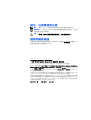 2
2
-
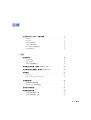 3
3
-
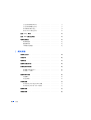 4
4
-
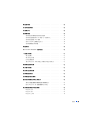 5
5
-
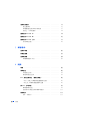 6
6
-
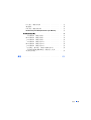 7
7
-
 8
8
-
 9
9
-
 10
10
-
 11
11
-
 12
12
-
 13
13
-
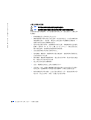 14
14
-
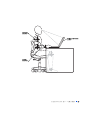 15
15
-
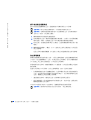 16
16
-
 17
17
-
 18
18
-
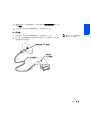 19
19
-
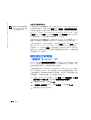 20
20
-
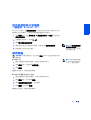 21
21
-
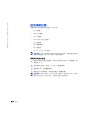 22
22
-
 23
23
-
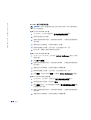 24
24
-
 25
25
-
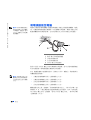 26
26
-
 27
27
-
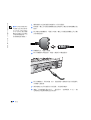 28
28
-
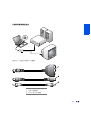 29
29
-
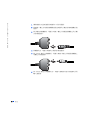 30
30
-
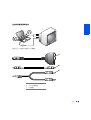 31
31
-
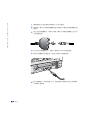 32
32
-
 33
33
-
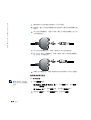 34
34
-
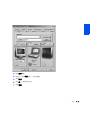 35
35
-
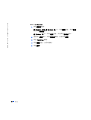 36
36
-
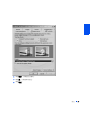 37
37
-
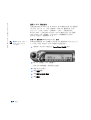 38
38
-
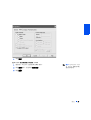 39
39
-
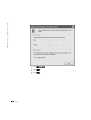 40
40
-
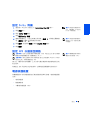 41
41
-
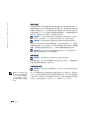 42
42
-
 43
43
-
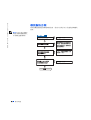 44
44
-
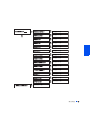 45
45
-
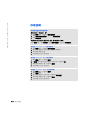 46
46
-
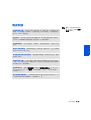 47
47
-
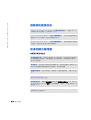 48
48
-
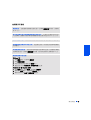 49
49
-
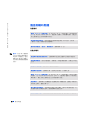 50
50
-
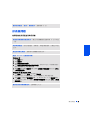 51
51
-
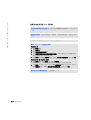 52
52
-
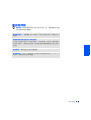 53
53
-
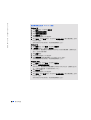 54
54
-
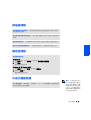 55
55
-
 56
56
-
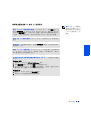 57
57
-
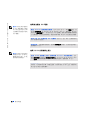 58
58
-
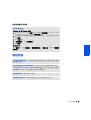 59
59
-
 60
60
-
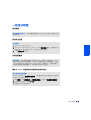 61
61
-
 62
62
-
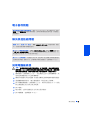 63
63
-
 64
64
-
 65
65
-
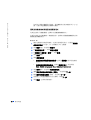 66
66
-
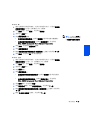 67
67
-
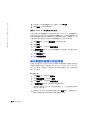 68
68
-
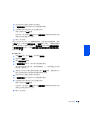 69
69
-
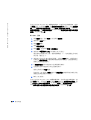 70
70
-
 71
71
-
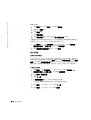 72
72
-
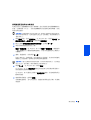 73
73
-
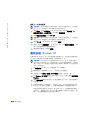 74
74
-
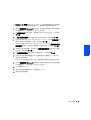 75
75
-
 76
76
-
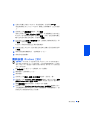 77
77
-
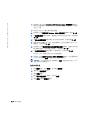 78
78
-
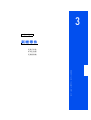 79
79
-
 80
80
-
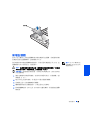 81
81
-
 82
82
-
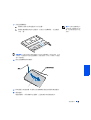 83
83
-
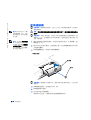 84
84
-
 85
85
-
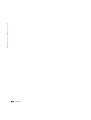 86
86
-
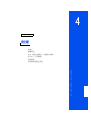 87
87
-
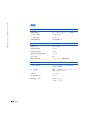 88
88
-
 89
89
-
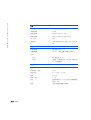 90
90
-
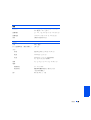 91
91
-
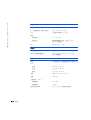 92
92
-
 93
93
-
 94
94
-
 95
95
-
 96
96
-
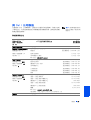 97
97
-
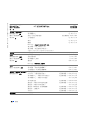 98
98
-
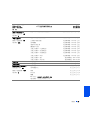 99
99
-
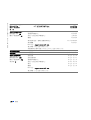 100
100
-
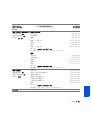 101
101
-
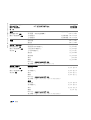 102
102
-
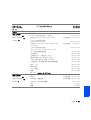 103
103
-
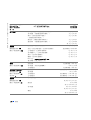 104
104
-
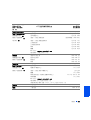 105
105
-
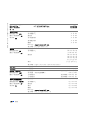 106
106
-
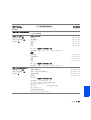 107
107
-
 108
108
-
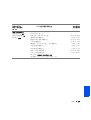 109
109
-
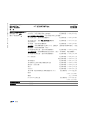 110
110
-
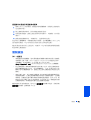 111
111
-
 112
112
-
 113
113
-
 114
114
-
 115
115
-
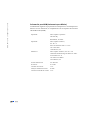 116
116
-
 117
117
-
 118
118
-
 119
119
-
 120
120
-
 121
121
-
 122
122
-
 123
123
-
 124
124
-
 125
125
-
 126
126
-
 127
127
-
 128
128
-
 129
129
-
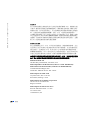 130
130
-
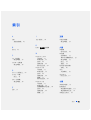 131
131
-
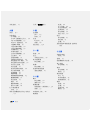 132
132
-
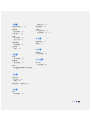 133
133
-
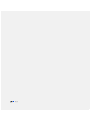 134
134